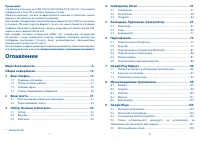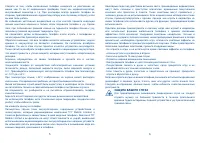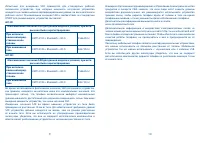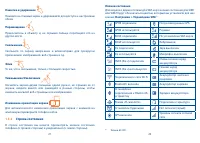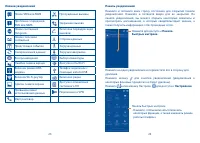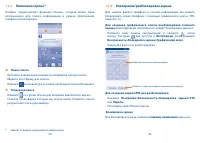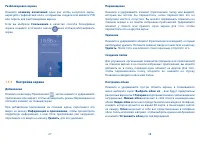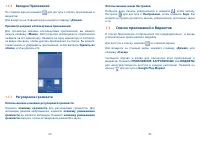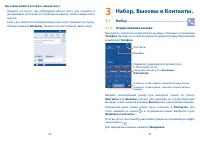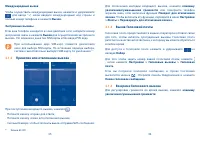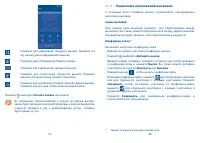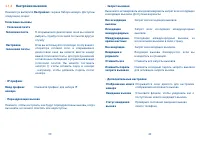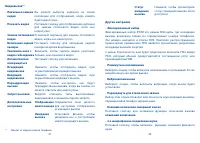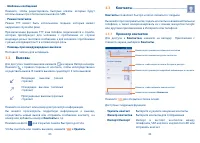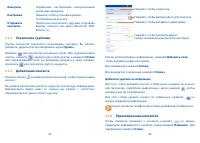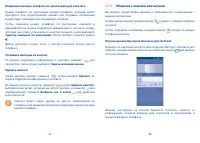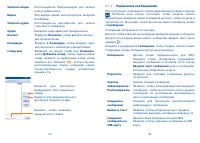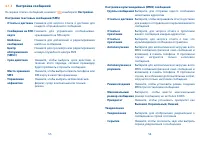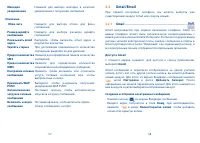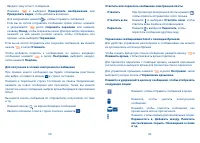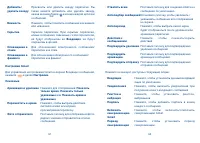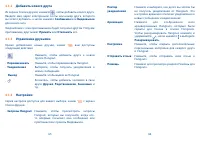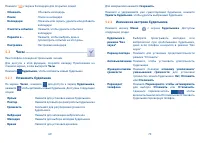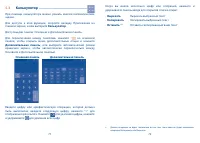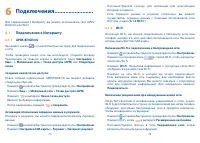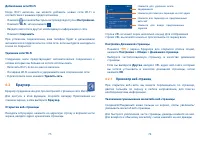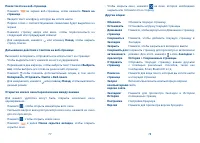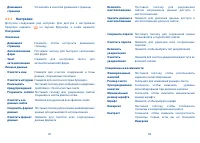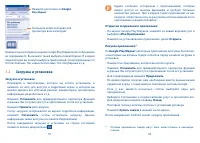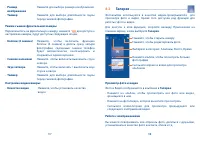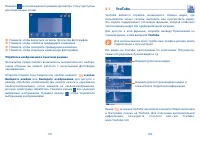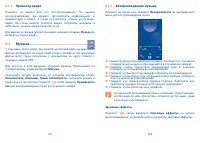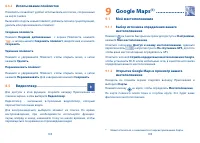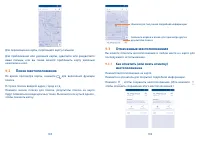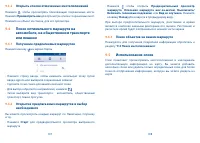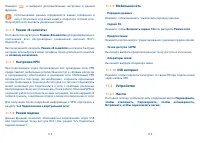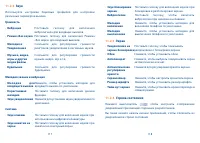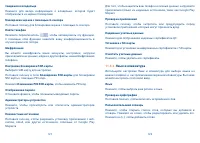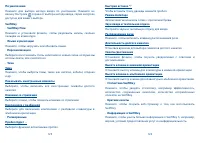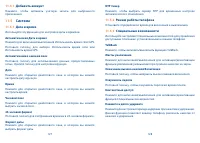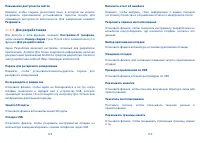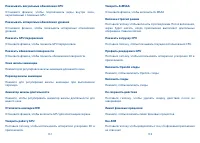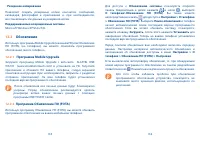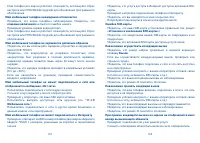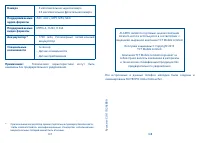Смартфоны Alcatel One Touch IDOL MINI 6012D (X) - инструкция пользователя по применению, эксплуатации и установке на русском языке. Мы надеемся, она поможет вам решить возникшие у вас вопросы при эксплуатации техники.
Если остались вопросы, задайте их в комментариях после инструкции.
"Загружаем инструкцию", означает, что нужно подождать пока файл загрузится и можно будет его читать онлайн. Некоторые инструкции очень большие и время их появления зависит от вашей скорости интернета.
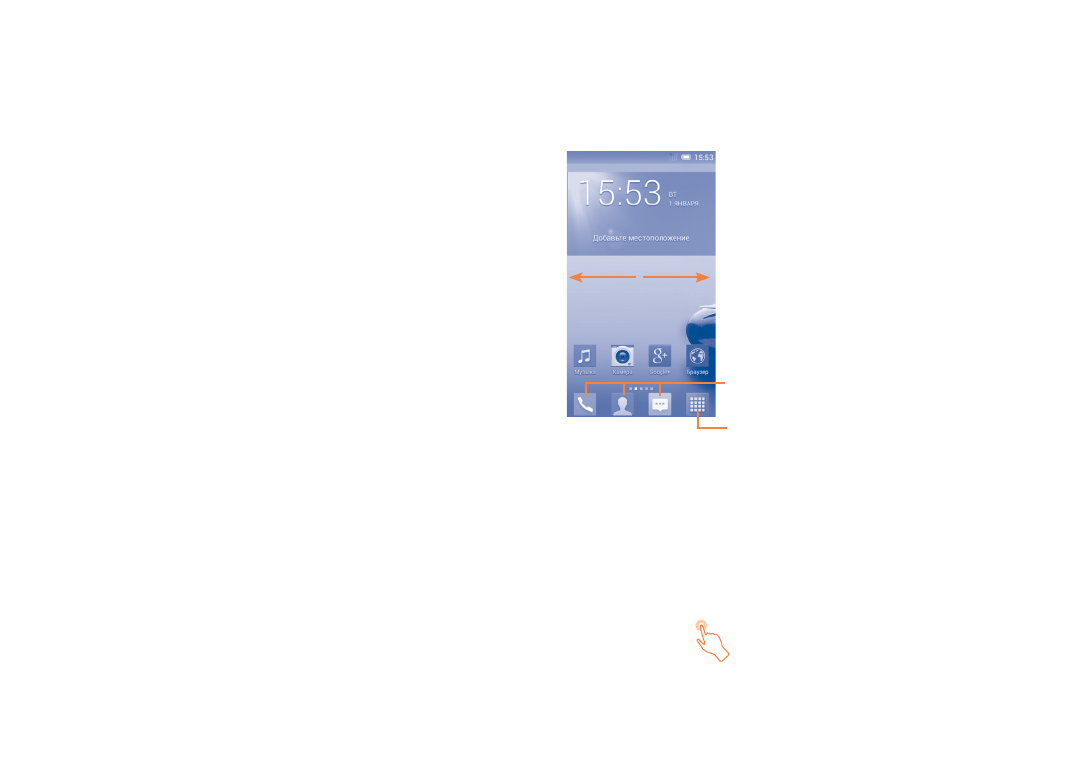
19
20
Первичная настройка вашего телефона
При первом включении телефона, вы должны будете установить
следующие опции:
•
Нажмите
Начать
..., затем выберите язык телефона.
•
Выберите метод ввода и нажмите
Далее
.
•
Выберите SIM-карту по умолчанию, затем нажмите
Далее
.
•
Установите дату и часовой пояс, вы также можете выбрать
Автоматический часовой пояс
, затем нажмите
Далее
.
•
Настройка аккаунта Google:
Нажмите
Установить сейчас
. Если
у вас уже есть аккаунт Google, нажмите
Вход
, затем введите ваш
адрес электронной почты и пароль. Если вы забыли пароль, вы
можете восстановить его, посетив http://www.google.com. Если
у вас нет Google аккаунта, вам предложат создать его, нажмите
Создать аккаунт
. Нажмите
Далее
, чтобы перейти к следующему
шагу.
•
Нажмите
Далее
, на экране отобразится
Настройка завершена
,
для подтверждения нажмите
Завершить
.
Если телефон включен без SIM-карты, вы также можете подключиться
к сети Wi-Fi для входа в ваш Google аккаунт и использования
некоторых возможностей.
1.2.3
Выключение телефона
Удерживайте
клавишу включения
до тех пор, пока на экране не
появится меню с параметрами телефона. Выберите пункт
Отключить
питание
.
1.3
Главный экран
Вы можете перенести любимые или часто используемые пункты
меню (приложения, ярлыки и виджеты) на главный экран для
быстрого доступа к ним. Нажмите клавишу
«Домой»
для возврата
на главный экран.
(1)
Главное меню
•
Нажмите для доступа ко всем установленным на телефоне
приложениям
Избранные приложения
•
Нажмите на одну из иконок, чтобы открыть
соответствующее приложение
•
Нажмите и удерживайте, чтобы переместить, скрыть
или удалить иконку приложения
Главный экран является расширенным для обеспечения большего
пространства для добавления приложений, ярлыков и т.д. Скользите
влево и вправо по главному экрану для его полного просмотра.
Белая короткая черта в нижней части экрана показывает, какой
экран сейчас открыт.
1.3.1
Использование сенсорного экрана
Прикосновение
Чтобы открыть приложение, просто коснитесь его.